Өнімді сипаттау үшін сипаттарды пайдалану (Сату орталығы)
Dynamics 365 Sales ішінде өнім сипаттарын қосу арқылы өнімді басқаруды және сыныптауды жеңілдету.
Лицензия және рөлге қойылатын талаптар
| Талап түрі | Сізде болуы керек |
|---|---|
| Лицензия | Dynamics 365 Sales Premium, Dynamics 365 Sales Enterprise немесе Dynamics 365 Sales Professional Қосымша ақпарат: Dynamics 365 сату бағасы |
| Қауіпсіздік рөлдері | Сатылым менеджері, сату жөніндегі кәсіби менеджер немесе сату жөніндегі вице-президент Қосымша ақпарат: Сатулар үшін алдын ала анықталған қауіпсіздік рөлдері |
Өнімнің қасиеттері қандай?
Өнім сипаты оның өлшемі, түсі, құрамдасы және тағы басқа болуы мүмкін. Отбасына, бумаға немесе өнімге Жоба немесе Қайта қарау күйінде болған кезде сипаттарды қоса аласыз. . Еншілес өнімдер, жинақтар және топтамалар негізгі сипаттарын иеленеді.
Жақсы анықталған сипаттарды өнімдерге қосу тапсырыстарды жасау кезінде тұтынушылар сиппаттарымен немесе құқық сипаттамаларымен өнімдерді табу талпыныстарына агенттердің жұмсайтын уақытын қысқартады.
Маңызды
- Теңшелетін баға механизмін пайдалану кезінде өнім үшін анықталған әр түрлі сипаттарға әр түрлі бағаларды орнату мүмкін емес.
- Өнім отбасыларына тек Sales Enterprise және Sales Premium үшін қолдау көрсетіледі.
Сипаттарды өнімге, жинаққа немесе топқа қосу
Пайдаланылатын сату қолданбасына байланысты келесі әрекеттердің бірін орындаңыз:
- Сату орталығы қолданбасын пайдаланып жатсаңыз,
- Сайт картасының төменгі сол жақ бұрышындағы Аймақты өзгерту
 таңдаңыз, содан кейін Қолданба параметрлері таңдаңыз.
таңдаңыз, содан кейін Қолданба параметрлері таңдаңыз. - Өнім каталогы аймағында Отбасылар мен өнімдер таңдаңыз.
- Сайт картасының төменгі сол жақ бұрышындағы Аймақты өзгерту
- Sales Professional қолданбасын пайдалансаңыз,
- Сайт картасынан Өнімдерді таңдаңыз.
- Сату орталығы қолданбасын пайдаланып жатсаңыз,
Сипаттарды қосу керек өнімді, жинақты немесе топты ашыңыз.
Өнім сипаттары қойындысында Жаңа сипатты қосу таңдаңыз.
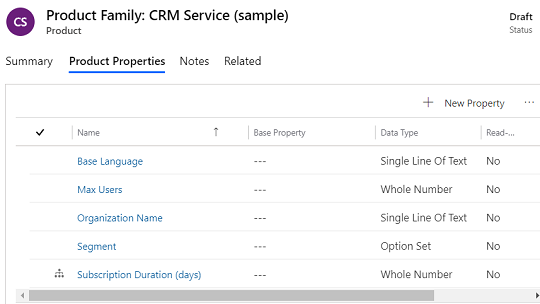
Сипаттар пішімінде, Қорытынды қойындысында сипаттың атын енгізіп, басқа өрістерді орнатыңыз, талап етілгендей.
Ескертпе
Жасырын Иә параметрін орнату арқылы сипатты жасыруға болады. Сипатты жасырған кезде сипаттан иеленетін еншілес топтарды немесе өнімдерді құлыптауға болады.
Сипаттар қойындысында қосып жатқан сипат үшін деректер түрін таңдаңыз.
Мысал ретінде келесі кесте жақсы өнімдер тобына қосуға болатын сипаттар тізімін көрсетеді:
Сипат аты Деректер түрі Мәндер Түс Параметрлер жиыны қызыл, көк, сары, жасыл Өлшемі Параметрлер жиыны шағын, орташа, үлкен Сақтау опциясын таңдаңыз.
Бірнеше сипаттарды қосу қадамдарын қайталаңыз.
Өнімдер тобы, өнімдер немесе жинақтар сипаттарын өзгертіңіз
Сипаттарын қайта анықтау арқылы жеке өнім немесе топ иеленген сипаттарды өзгертуге болады. Мысалы, жейде тобы, өлшемі кішкентай, орташа және үлкен болып бөлінуі мүмкін. Осы топтағы өнімге бірдей сипат беріледі. Жеке жейде нақты көлемін орташа күйге анықтау үшін сипатты алдын ала анықтауға болады.
Сипатты алдын ала анықтау керек өнімді ашыңыз.
Өнім сипаттары қойындысында қайта анықтағыңыз келетін сипатты ашыңыз.
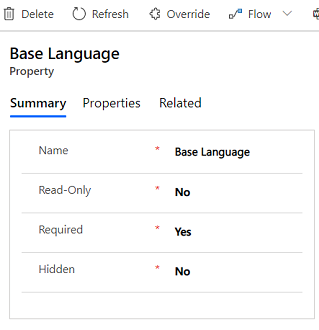
Өнім сипаттары пішімінде Алдын ала анықтау таңдаңыз.
Мәліметтерді қажетінше өзгертіп, сипаттар жазбасын сақтаңыз.
Ескертпе
Негізгі топ сипаттарын иеленген өнімдер мен топтар сипаттарын ғана алдын ала анықтауға болады.
Келесі жағдайларда, Үстінен анықтау опциясының орнына Үстіне жазу опциясын көресіз:
Сіз Қайта қаралуда күйіндегі өнім тобының мұраланбаған сипаттарын өзгертуге әрекет жасап жатырсыз.
Еншілес өнімдер тобы немесе өнімнің иеленген және әлдеқашан қайта анықталған сипаттарды өзгертуге әрекет жасалды. Егер еншілес өнімнің немесе отбасының мұраланған сипаттары қайта анықталмаған болса, Алдын ала анықтау опциясын көресіз.
Ескертпе
Еншілес топтарда иеленгендерге қоса жеке сипаттар болуы мүмкін.
Өнім нұсқалары желісі
Уақыт өте келе ұзартылған кезеңдерге арналған мүмкіндіктер сеансы. Осы кезеңдер барысында байланысты өнімді өзгертуге немесе жоюға болады. Бұндай жағдайларда мүмкіндікті орындау арқылы алу қажет.
Өнімді қайта қарап, сипаттарды өзгерткен кезде, Dynamics 365 Sales автоматты түрде өнімнің жаңа нұсқасын жасайды және өнім мәліметтерін бар өнімнен жаңа нұсқаға көшіреді. Жаңа өнім нұсқасы бағатізбелерден, өнім қатынастарынан және сипаттардан тұратын барлық мәліметтерден тұрады. Өнімнің ескі нұсқасынан тұратын әлдеқашан жасалған мүмкіндіктерді өнімнің ескі нұсқасына қатыстыру жалғастырылады. Өнімді тексеру немесе жою әрекетінен кейін жасалған мүмкіндіктер ағымдағы (жаңа) нұсқаға байланыстырылады.
Қолданбаңыздан опцияларды таба алмайсыз ба?
Үш ықтималдық бар:
- Сізде қажетті лицензия немесе рөл жоқ. Осы беттің жоғарғы жағындағы Лицензия және рөл талаптары бөлімін тексеріңіз.
- Әкімшіңіз мүмкіндікті қоспаған.
- Ұйымыңыз реттелетін бағдарламаны пайдаланып жатыр. Нақты қадамдарды әкімшіңізбен тексеріңіз. Бұл мақалада сипатталған қадамдар дайын Сату орталығы және Sales Professional бағдарламаларына тән.
Қатысты ақпарат
Өнім каталогын орнатыңыз
Жүйе параметрлері тілқатысу терезесі - Сату қойындысы
Өнімдер тобын жасау